Kaip „Android 11“ atnaujinti „Chromebook“?
įvairenybės / / August 04, 2021
Skelbimai
Palaukę dvejus metus, pagaliau turime pagrindinį „Chromebook“ naujinį. „Google“ ką tik praleido „Android 10“ atnaujinimą, skirtą „Chromebook“ įrenginiams, ir dabar pagaliau turime „Android 11“ naujinį. Su šiuo nauju „Chromebook“ atnaujinimu yra esminių pokyčių, o kai kuriems žmonėms šis naujas pakeitimas gali atrodyti didelis atnaujinimas. Atnaujinimas pagrįstas „Android“ programų paleidimu „Chrome“ OS.
„Android 11“ atnaujinimas, skirtas „Chromebook“, suteikia „VM“ metodą, vadinamą ARCVM, norint atidaryti „Android“ programą. Tai panašu į tai, ką gauname „Linux“, skirtame asmeniniams kompiuteriams. Anksčiau mes turėjome „ARC ++“, kuriame buvo vietinis konteineris. Bet SRCVM turės savo „Linux“ branduolį. Mes dar nematėme, koks didelis skirtumas iš tikrųjų bus „Chrome“ OS, tačiau popieriuje pakeitimas atrodo perspektyvus. Taigi šiame straipsnyje pamatysime, kaip kažkas gali gauti „Android 11“ naujinį savo „Chromebook“ įrenginiuose. Be jokio ilgesnio svarstymo leiskimės į tai.
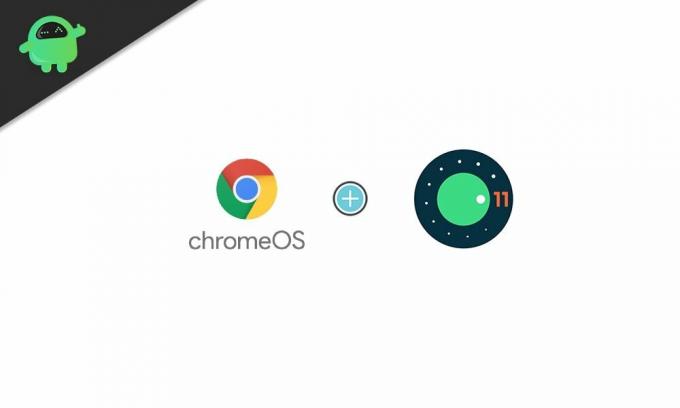
Kaip „Chromebook“ įrengti „Android 11“ naujinį?
Čia pateikėme nuoseklų vadovą, kaip įdiegti „Android 11“ „Chromebook“. Bet jūs turite suprasti, kad norint, kad „Chromebook“ įdiegtų „Android 11“ naujinį, įrenginys turi būti tinkamas. Taigi pirmiausia pateiksime programų, tinkamų atnaujinti „Android 11“, sąrašą. Pirma, į šį sąrašą įtrauksime „Chromebook“ kompiuterius su „Hatch“ grindjuoste, nes jie iškart gauna „Android 11“ naujinį.
Skelbimai
Galiausiai šiame sąraše paminėti „Chromebook“ kompiuteriai taip pat gaus „Android 11“ naujinį.
„Android 11“ tinkami „Chromebook“ įrenginiai su „Hatch“ grindjuoste:
„Acer Chromebook 712“ [C871]
„Acer Chromebook Spin 713“ (CP713-2W)
„ASUS Chromebook Flip C436FA“
„HP Chromebook x360 14c“
„HP Pro c640 Chromebook“
„HP Elite c1030 Chromebook“
„HP Chromebook x360 13c“
„IdeaPad Flex 5i Chromebook“
„Samsung Galaxy Chromebook“
„Samsung Galaxy Chromebook 2“
„Android 11“ tinkami „Chromebook“ įrenginiai be „Hatch“ pagrindinės plokštės:
„Acer Chromebook 11“ (C670)
„Acer Chromebook 11“ (C732)
„Acer Chromebook 11“ (C732L)
„Acer Chromebook 11“ (C732LT)
„Acer Chromebook 11“ (C732T)
„Acer Chromebook 11“ (CB311-8H)
„Acer Chromebook 11“ (CB311-8HT)
„Acer Chromebook 13“
„Acer Chromebook 14“ (CB3-431)
„Acer Chromebook 14“ (CP5-471)
„Acer Chromebook 15“ (C910)
„Acer Chromebook 15“ (CB3-532)
„Acer Chromebook 15“ (CB515-1H)
„Acer Chromebook 15“ (CB515-1HT)
„Acer Chromebook 311“
„Acer Chromebook 314“ (C933L)
„Acer Chromebook 314“ (C933LT)
„Acer Chromebook 314“ (CB314-1H)
„Acer Chromebook 314“ (CB314-1HT)
„Acer Chromebook 315“
„Acer Chromebook 315“ (CB315-3H)
„Acer Chromebook 315“ (CB315-3HT)
„Acer Chromebook 512“ (C851)
„Acer Chromebook 512“ (C851T)
„Acer Chromebook 712“ (C871)
„Acer Chromebook CXI3“
„Acer Chromebook R11“
„Acer Chromebook R13“
„Acer Chromebook Spin 11“ (CP311-1H)
„Acer Chromebook Spin 11“ (CP311-1HN)
„Acer Chromebook Spin 11“ (R751T)
„Acer Chromebook Spin 13“
„Acer Chromebook Spin 311“ (CB311-2H)
„Acer Chromebook Spin 311“ (CP311-3H)
„Acer Chromebook Spin 511“
„Acer Chromebook Spin 512“ (R851TN)
„Acer Chromebook Spin 513“
„Acer Chromebook Spin 514“
„Acer Chromebook Spin 712“
„Acer Chromebook Spin 713“
„Acer Chromebox CXI4“
Atidarykite „Chromebase Mini“
Atidarykite „Chromebox Mini“
„Asus Chromebook C202SA“
„Asus Chromebook C300SA“
„Asus Chromebook C425“
„Asus Chromebook Flip C100PA“
„Asus Chromebook Flip C101PA“
„Asus Chromebook Flip C204“
„Asus Chromebook Flip C214“
„Asus Chromebook Flip C302“
„Asus Chromebook Flip C434“
„Asus Chromebook Flip C436FA“
„Asus Chromebook Tablet CT100“
„Asus Chromebox 3“
„Asus Chromebox 4“
„Asus“ be ventiliatoriaus „Chromebox“
„CTL Chromebook Tab Tx1“
CTL „Chromebox CBx1“
CTL „Chromebox CBx2“
„Dell Chromebook 11 3380“
„Dell Chromebook 13 3380“
„Dell Chromebook 13 7310“
„Dell Chromebook Enterprise Latitude 7410“
„Google Chromebook Pixel“
„Google Pixel Slate“
„Google Pixelbook“
„Google Pixelbook Go“
„HP Chromebook 11 G1 x360“
„HP Chromebook 11 G5“
„HP Chromebook 11 G7 EE“
„HP Chromebook 11 G8 EE“
„HP Chromebook 11A G6 EE“
„HP Chromebook 13“ (db0000-db0999)
„HP Chromebook 13 G1“
„HP Chromebook 14 G6“
„HP Chromebook 14a“
„HP Chromebook x2“
„HP Chromebook X360 11 G2 EE“
„HP Chromebook x360 11 G3 EE“
„HP Chromebook X360 14c“
„HP Chromebox G2“
„HP Chromebox G3“
„HP Elite C1030 Chromebook“
„HP Pro C640 Chromebook“
„HP Pro C645 Chromebook Enterprise“
„Lenovo Chromebook 100e“
„Lenovo Chromebook 100e“ (2-oji karta)
„Lenovo Chromebook 11“
„Lenovo Chromebook 300e“ (2-oji karta)
„Lenovo Chromebook 500e“
„Lenovo Chromebook 500e“ (antros kartos)
„Lenovo Chromebook C340-11“
„Lenovo Chromebook S340-14“
„Lenovo Chromebook Tablet 10e“
„Lenovo IdeaPad 3 Chromebook“
„Lenovo IdeaPad Chromebook Duet“
„Lenovo IdeaPad Flex 51 Chromebook“
„Lenovo ThinkPad Chromebook 11e“
„Lenovo ThinkPad Chromebook 11e“ (3 kartos)
„Lenovo ThinkPad Chromebook 13“
„Lenovo ThinkPad Yoga Chromebook 11e“
„Lenovo ThinkPad Yoga Chromebook C13“
„Lenovo Yoga Chromebook N23“
„Samsung Chromebook 3“
„Samsung Chromebook 4“
„Samsung Chromebook Plus“
„Samsung Chromebook Plus V2“
„Samsung Chromebook Pro“
„Samsung Chromebook +“
„Samsung Galaxy Chromebook“
„Samsung Galaxy Chromebook 2“
„Toshiba Chromebook 2“ (2015 m.)
„ViewSonic Chromebox NMP660“
Kaip atnaujinti „Chromebook“ į „Android 11“?
„Android 11“ atnaujinimas kol kas skirtas tik „Beta“ kanalui. Taigi dabar būtų geriausia, jei perjungtumėte iš stabilaus kanalo į „Beta“ kanalą, kad gautumėte „Adnroid11“ naujinį. Jei nenorite įdiegti „Android 11“ beta versijos „Chromebook“, turėsite šiek tiek palaukti, kol stabilaus kanalo versija bus išleista.
Skelbimai
Be to, jei „Chromebook“, kurį norite atnaujinti, nėra pagrįstas „Hatch“ grindjuoste, šis metodas nerodys jokių naujų naujinių. Kaip minėta pirmiau, atnaujinimą iškart gauna tik tie „Chromebook“ įrenginiai, kuriuose yra „Hatch“ pagrindinė plokštė.
- Atidarykite sparčiųjų nustatymų skydelį, esantį apatiniame dešiniajame ekrano kampe. Šiame skydelyje pamatysite mažą krumpliaračio piktogramą. Palieskite jį ir jis atidarys „Chromebook“ nustatymų meniu.
- Dabar bakstelėkite Apie „Chrome“ OS ir tada bakstelėkite Papildoma informacija.
- Bakstelėkite mygtuką Keisti kanalą.
- Pasirinkite „Beta“.
- Grįžkite į puslapį „Apie„ Chrome “OS“ meniu „Nustatymai“ ir palieskite mygtuką „Tikrinti naujinimus“. Jei turite tinkamą „Chromebook“, „Chromebook“ pradės atsisiųsti „Android 11“ „Chrome“ OS beta versiją.
- Baigę atsisiųsti, iš naujo paleiskite „Chromebook“, kad užbaigtumėte diegimą.
Jei pereisite nuo stabilios versijos prie beta versijos, „Chromebook“ nebus prarasti duomenys. Tačiau jei pereisite iš beta kanalo į stabilų kanalą, visi jūsų „Chromebook“ duomenys bus ištrinti, kad būtų galima įdiegti stabilų kūrimą. Taigi, kai „Chromebook“ išleidžiate stabilią „Android 11“ „Chrome“ OS versiją, prieš įdiegdami stabilųjį kūrinį, atlikite visą „Chromebook“ įrenginio atsarginę kopiją.
Taigi visa tai yra apie „Android 11“ naujinimo įdiegimą „Chromebook“ įrenginyje. AšJei turite klausimų ar klausimų apie šį straipsnį, komentuokite žemiau ir mes su jumis susisieksime. Be to, būtinai peržiūrėkite kitus mūsų straipsnius „iPhone“ patarimai ir gudrybės,„Android“ patarimai ir gudrybės, Kompiuterio patarimai ir gudrybėsir daug daugiau naudingos informacijos.
Skelbimai



